解決 Android 上 Wi-Fi 連線受限的 7 種簡單方法
已發表: 2023-10-27您已連接到 wifi,無論您訪問哪個網站以及打開多少應用程序,都不起作用。 你嘗試弄清楚發生了什麼事,發現你的Wi-Fi圖示有一個感嘆號,這意味著Wi-Fi連線在Android上受到限制。 這意味著您的 wifi 已開啟但無法接收互聯網,這就是為什麼您的 Android 手機無法接收互聯網的原因。
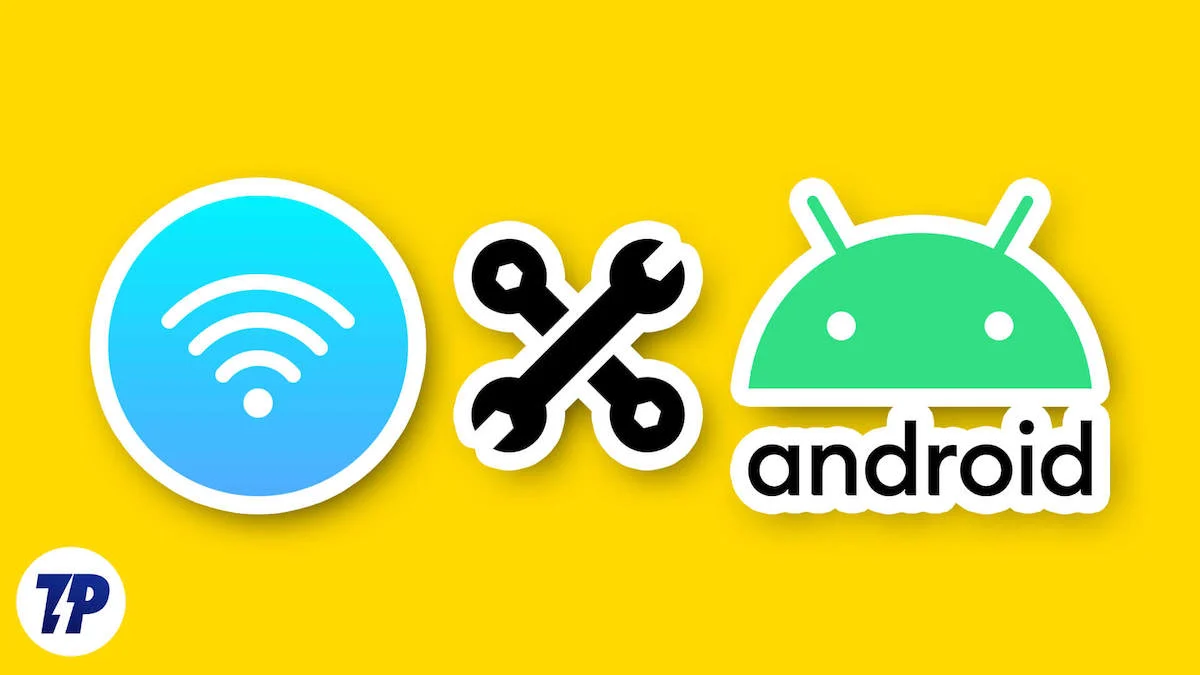
如果您遇到相同的問題並且不知道如何解決它,那麼您來對地方了,因為在本專欄中,我們將向您展示幾種解決 Android 上 Wi-Fi 連接受限的方法。
我們將從基本步驟開始,然後慢慢研究更高級的解決方案,以便在部落格結束時,您將為 Android 上的有限 Wi-Fi 連線提供可靠的解決方案。
目錄
重新啟動 Wi-Fi 以修復 Android 上有限的 Wi-Fi 連線問題
有時,由於系統中很小的變化,就會出現大問題。 要解決此類問題,從基礎開始總是一個好主意。 如果 Android 上的 Wi-Fi 連線受限,我們將首先重新啟動 Android 裝置上的 Wi-Fi。 當您的 Android 裝置上的 Wi-Fi 連線受到限制時,這是您應該採取的第一步。 若要在 Android 裝置上重新啟動 Wi-Fi,請依照下列步驟操作:
- 從螢幕頂部向下滑動以開啟通知中心。
- 單擊一次 Wi-Fi 圖示即可停用 Wi-Fi。
- 然後再次單擊它以啟用它。
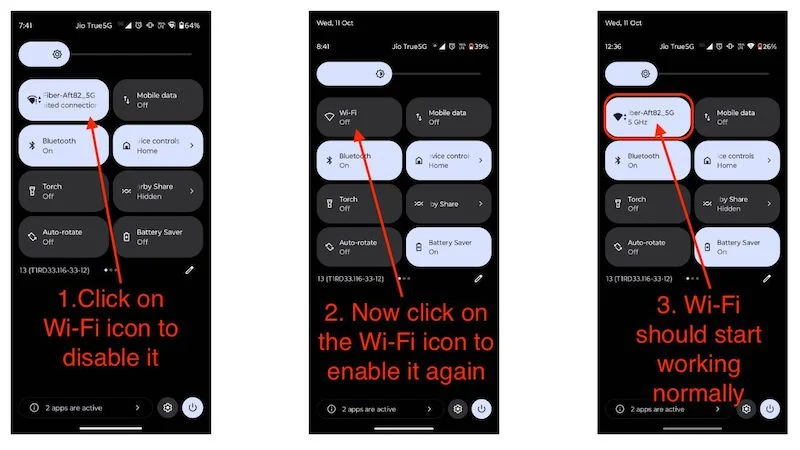
現在等待您的裝置連接到 Wi-Fi。 建立連線後,檢查 Android 上的 Wi-Fi 連線是否仍受到限制。 如果是這樣,請執行下一步。
重新啟動路由器以修復 Android 上的有限 Wi-Fi 連線問題
您的 Android 裝置不一定是 Wi-Fi 連線受限的原因。 問題也可能出在您的 Wi-Fi 路由器。 要重新啟動路由器,您只需拔下並重新插入即可。
路由器重新啟動後,您需要重新連接 Wi-Fi,並檢查 Android 上的 Wi-Fi 連線是否仍受限。 如果您的答案仍然是肯定的,我們需要進行第三步。
重新啟動手機以修復 Android 上的 Wi-Fi 連線受限問題
無論您的手機如何翻轉或折疊,任何裝置都可能存在小錯誤,Android 上有限的 Wi-Fi 連線可能就是這樣的錯誤之一。 執行上述兩個步驟後,您可以採取的最佳操作是重新啟動手機以重新啟動手機:
- 按住電源按鈕。
- 點選電源選單中的“重新啟動”。
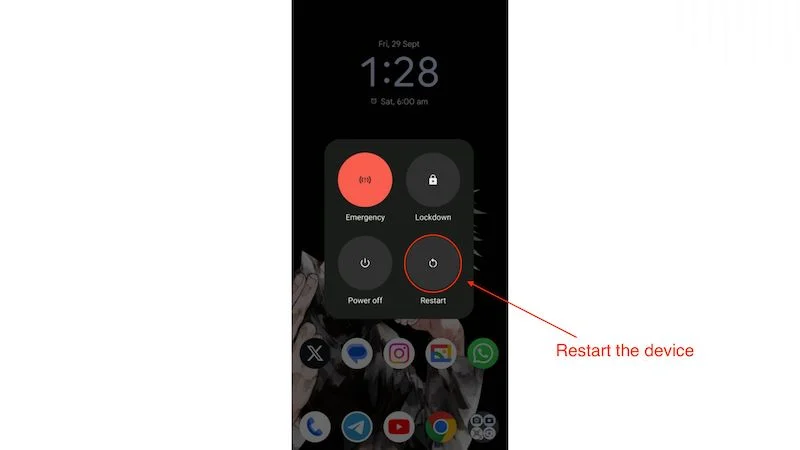
裝置重新啟動後,將其連接到 Wi-Fi 並檢查受限的 Wi-Fi 連線是否仍然存在。 如果是這樣,您需要執行下一步。
忘記並再次連接到 Wi-Fi 以修復 Wi-Fi 連線受限的問題
現在,如果您在 Android 上遇到 Wi-Fi 連線有限的問題,我們將了解更進階的解決方案。 您應該忘記 SSID(您連接的 Wi-Fi)並重新連接到相同 Wi-Fi 網路。 這可以一勞永逸地解決問題,但您必須記住,刪除您的 Wi-Fi 憑證後,您保存的所有資料(IP 位址)和其他資料都將丟失,並且您將必須連接到 Wi-Fi - 透過輸入密碼手動連線。
要刪除 Wi-Fi,您需要按照以下步驟操作:
- 長按 Wi-Fi 開關開啟 Wi-Fi 設定。
- 按一下您目前連接的網路。
- 進入網路詳細資料頁面後。
- 按一下“忘記”。
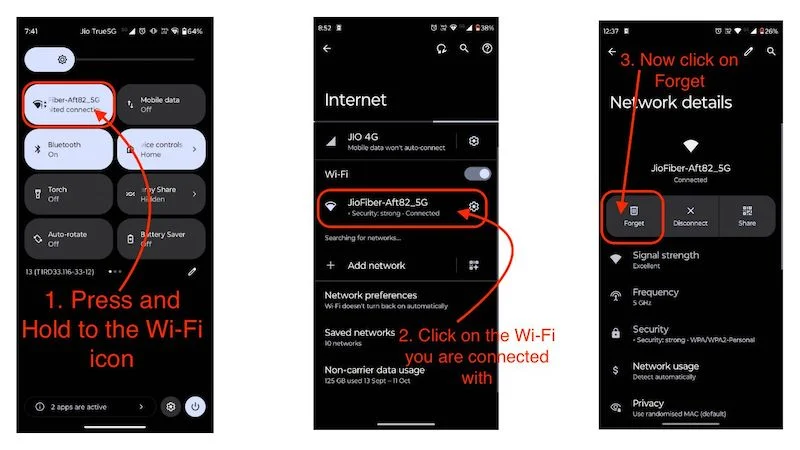
如果您不再連線至 Wi-Fi,請依照下列步驟重新連線至您的 Wi-Fi 網路。
- 按一下您需要連接的 Wi-Fi 網路。
- 輸入您的 Wi-Fi 密碼。
- 然後點擊“連接”。
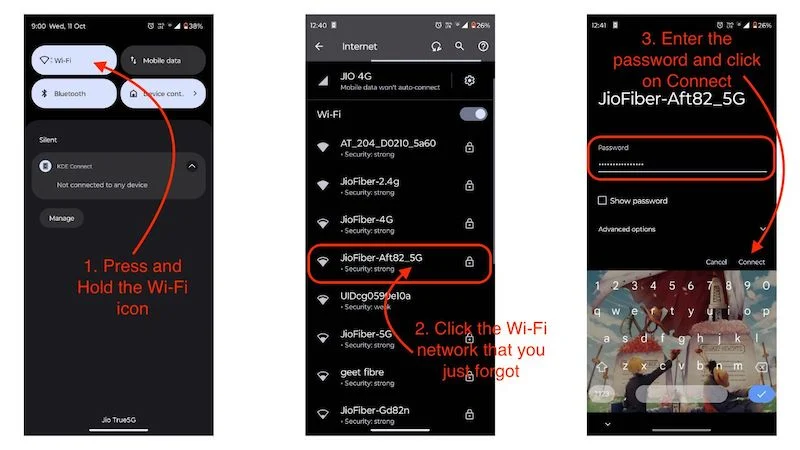
如果您是第一次執行此操作,則需要等待幾秒鐘。 連接到 Wi-Fi 後,檢查 Android 上的 Wi-Fi 連線是否仍受到限制。 如果您仍然遇到該錯誤,那麼執行下一步可能會為您解決問題。
將您的 IP 從動態變更為靜態
將 IP 從動態更改為靜態可能不會讓您成為駭客,但它可能會幫助您解決 Android 上有限的 Wi-Fi 連線問題。 將 IP 從靜態變更為動態意味著您只需將動態 IP(可能會不時變更並由您的 ISP(網際網路服務供應商)指派)變更為靜態 IP(不會變更)。 您只需了解此變更不會以任何方式影響您的 Wi-Fi 效能,並且會限制 Android 上的 Wi-Fi 連線。
以下是將 IP 從靜態變更為動態需要遵循的步驟:

- 打開“設定”應用程序,轉到“Wi-Fi 設定”,然後點擊您目前連接的 Wi-Fi。
- 現在,在「網頁詳細資料」頁面上,按一下鉛筆圖標,然後按一下「進階選項」。
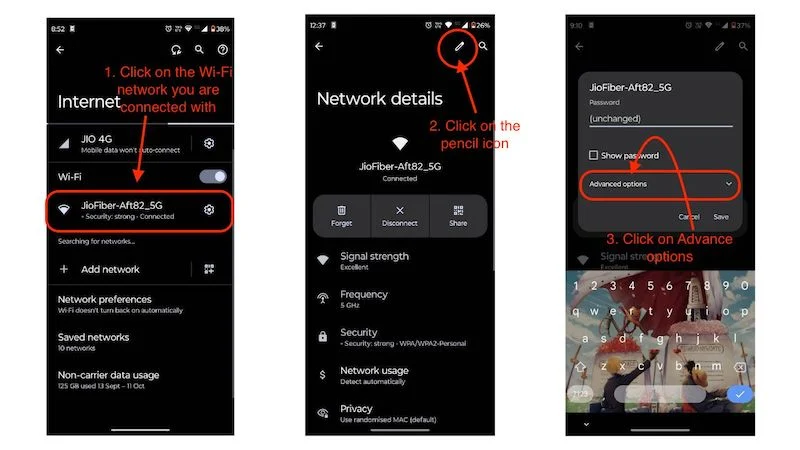
- 在這裡,選擇您的 IP 設置,從 DHCP 到靜態。
- 現在,您將能夠看到需要填寫的多個空白欄位。
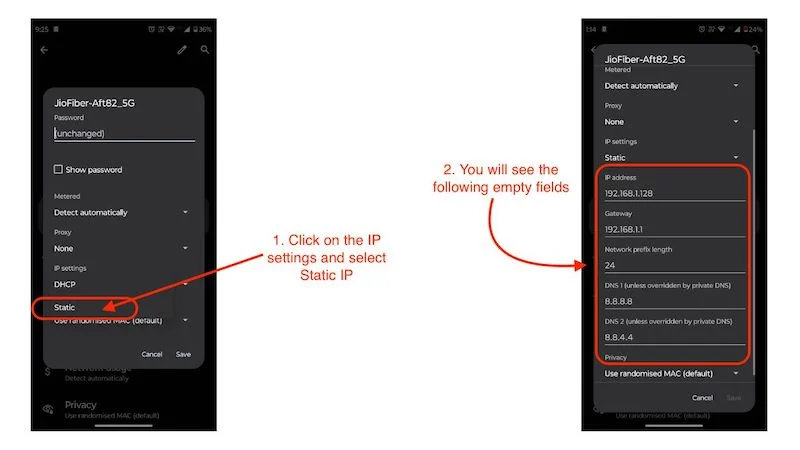
現在是棘手的部分:要填寫這些詳細信息,您需要知道有時 IP 位址可能會與同一 Wi-Fi 網路上的其他裝置發生衝突,因此您需要嘗試多個 IP 位址,並記住只能選擇 IP來自特定IP 位址範圍的位址,該範圍也基於區域。 您可以造訪維基百科頁面以了解有關IP 位址及其工作原理的更多資訊。 如果您對此步驟不確定,您可以按照我們的做法進行操作。
- 在IP位址欄位中,您需要輸入192.168.1.251。 注意:您可能需要多次更改 1 到 255 之間的第四個值。
- 網關與IP位址相同,最後一位始終以1結尾,即192.168.1.1
- 將網路前綴的長度保持為 24。
- 並對 DNS 1 和 DNS 2 使用 Google DNS 。注意:DNS 1 應為 8.8.8.8,DNS 2 應為 8.8.8.4
- 完成後,按一下「儲存」 。
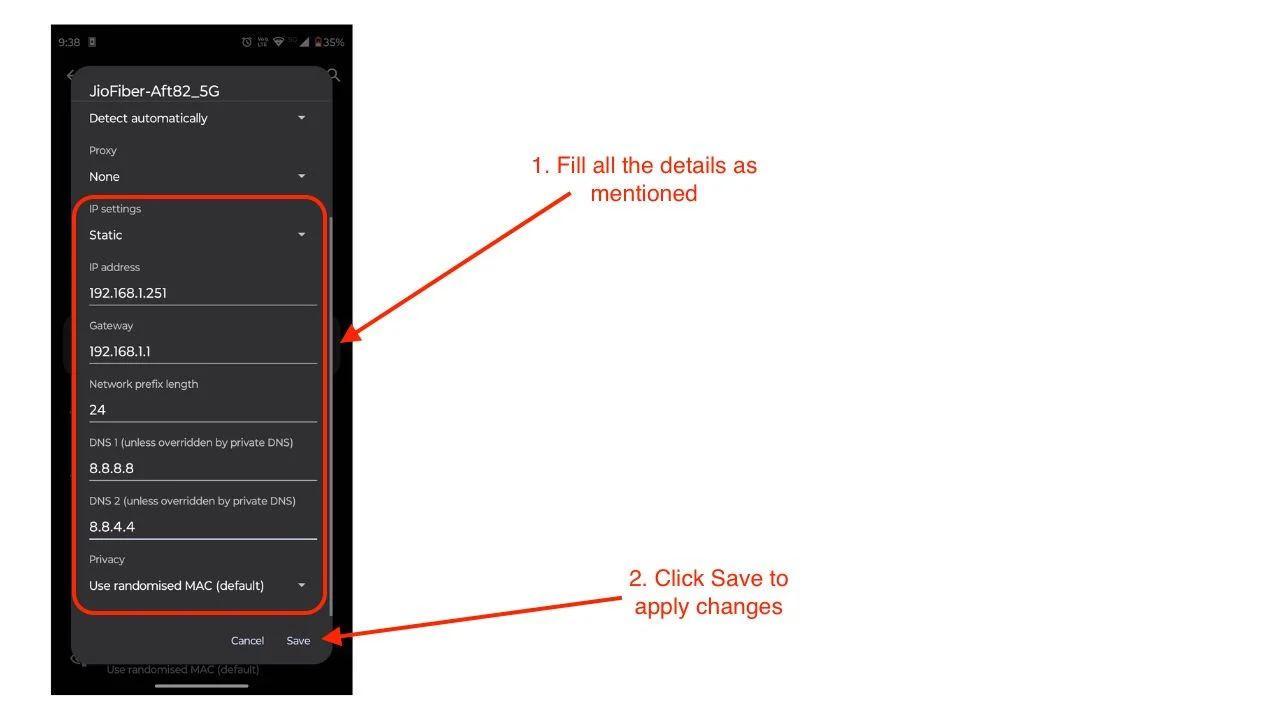
有了這個技巧,你應該能夠解決Android上Wi-Fi連接受限的問題,因為很多人已經應用過它,並且經過一些嘗試和錯誤後,問題得到了解決。 如果您因為某些原因仍然遇到 Android 上 Wi-Fi 連線受限的問題,我們建議您執行下一步。
相關閱讀:行動數據無法在 Android 上運作? 這裡有 10 多個簡單修復
更改網路使用情況以修復 Wi-Fi 連線受限的問題
網路使用情況可能是Android 上Wi-Fi 連接受限的一個原因,因為有時Wi-Fi 連接被設定為按流量計費的連接,這意味著如果您的Wi-Fi 連接有一定的數據限制,您將無法上網。 若要變更網路使用情況,請執行下列步驟:
- 開啟 Wi-Fi 設定並點選您連接的 Wi-Fi 網路。
- 當您進入「網路詳細資料」頁面時,按一下「網路使用情況」。
- 在這裡,將其設定為Treat as unmetered 。
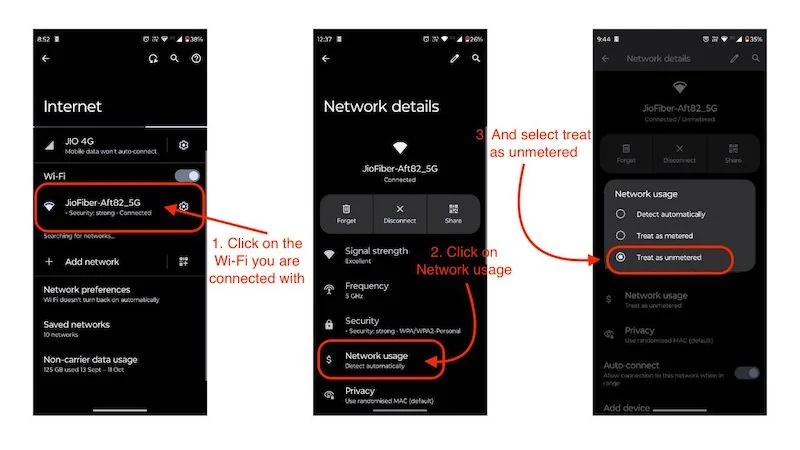
完成後,再次重新啟動 Wi-Fi。 這應該可以解決 Android 上有限的 Wi-Fi 連線問題,而且您應該不再看到感嘆號並且可以完全存取您的 Wi-Fi 網路。 如果由於某種原因,您仍然面臨 Android 上 Wi-Fi 連線受限的問題,而此方法不起作用,您應該按照我們文章中的最後一步操作,因為它將解決問題。
重置網路設定
重置 Android 裝置的網路設定可能是您唯一的選擇。 重設網路設定將刪除您的所有網路配置和憑證,包括所有儲存的 Wi-Fi 網路及其密碼、所有藍牙設定以及 SIM 卡的所有網路設置,但它將解決 Wi-Fi 連線受限的問題安卓。
要重置 Android 上的網路設置,您需要按照以下步驟操作:
- 開啟「設定」應用程式並蒐尋「重設 Wi-Fi」、「行動裝置」和「藍牙」。
- 按一下以下結果。 如果您使用的不是原生 Android 設備,請搜尋重置網路設定。
- 然後點選「重設網路設定」或「重設 Wi-Fi、行動裝置和藍牙」。
- 然後點擊重置設定按鈕。
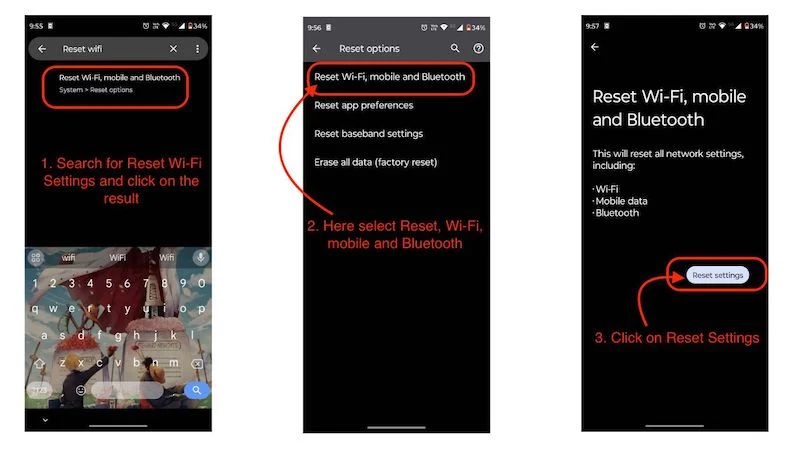
點擊「重設設定」按鈕後,您的裝置將提示您輸入 PIN、密碼或圖案以確認重設。 設備將啟動,並且可能需要幾分鐘才能重新啟動。 裝置啟動後,您將需要重新輸入 Wi-Fi 憑證才能連接到 Wi-Fi 網路。
連線後,您應該查看 Wi-Fi 圖標,因為這次 Android 上的 Wi-Fi 連線應該不再受到限制。 如果您再次遇到此問題,請記住,您將需要再次執行這些步驟來解決 Android 上 Wi-Fi 連線受限的問題。
最後的話
執行上述文章中的所有步驟後,您是否仍遇到 Android 上 Wi-Fi 連線受限的問題?
如果您正確執行了上述文章中的所有步驟,但 Android 上 Wi-Fi 連線受限的問題仍然存在,您應該與您的 ISP 聯繫並告知他們問題,並嘗試聯繫您手機的授權服務中心並告訴他們關於問題的詳細資訊。 如果問題出在您的 ISP 上,他們會修復它,如果問題與您的手機有關,服務中心應該告訴您正確的解決方案。
解決 Android 上 Wi-fi 連線受限問題的常見問題解答
1. 重置網路設定是否也會重置我的設備,我會遺失資料嗎?
不會,重置網路設定不會完全重置您的設備,並且您不會丟失任何資料。 但是,當您重設網路設定時,您需要記住,所有 Wi-Fi 憑證、所有已儲存的網路詳細資訊、藍牙裝置憑證,甚至 SIM 卡的網路配置都將被刪除。
2.什麼是谷歌DNS?
Google DNS 是自 2009 年起提供的公共網域名稱系統。它不提供任何封鎖或安全性,並使用兩個 IP 位址:8.8.8.8 和 8.8.4.4。 如果您想了解有關 Google DNS 的更多信息,可以在此處找到Google Public DNS的連結。 在此頁面上,您將找到有關 Google DNS 的所有詳細資訊。
3. 如果將 IP 從靜態變更為動態仍無法解決我的問題,我該怎麼辦?
如果將 IP 從靜態變更為動態無法解決問題,您應該執行其他步驟。 在大多數情況下,這應該可以解決問題,但您需要使用“即試即用”方法才能成功運行。 但是,如果您不想繼續嘗試,可以使用其他步驟來修復 Android 上有限的 Wi-Fi 連線問題。
4. 將 Wi-Fi 網路使用更改為不計量會消耗更多資料嗎?
不會。如果您將 Wi-Fi 網路使用切換為不按流量計費,則不會消耗更多數據,但如果您使用的是有限數據套餐,則可能會超出數據限制並需要支付額外費用。 情況並非總是如此,但您應該記住,這可能會因提供者以及資料計劃而異。
5. 我的 Wi-Fi 顯示的不是驚嘆號,而是有 Wi-Fi 符號的叉號。 這意味著什麼?
如果您的 Wi-Fi 顯示感嘆號或十字,則表示同一件事:您的裝置無法存取互聯網,但它已連接到您的 WLAN,並且您在 Android 上的 Wi-Fi 連線有限。 在這兩種情況下,請依照上述步驟即可解決問題。
